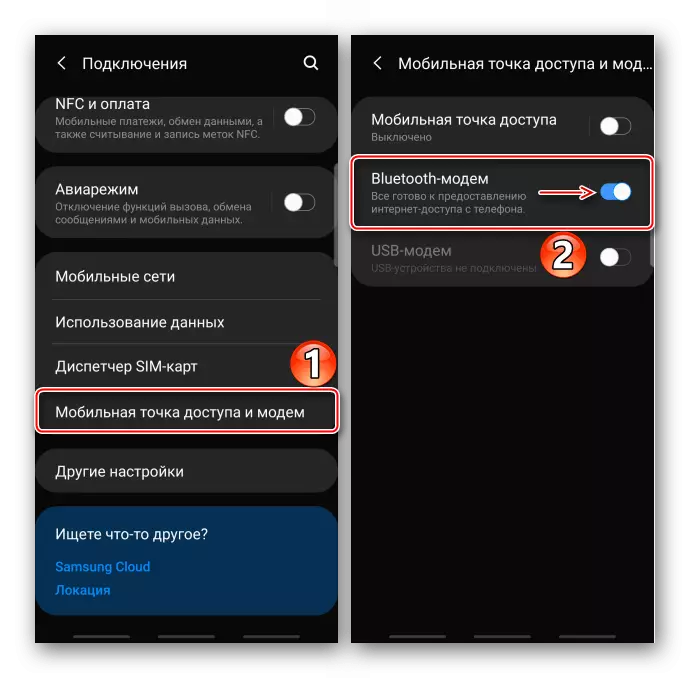Macluumaad muhiim ah
Marka ugu horeysa, hubi in Internetkaagu mobilaydu ku xiran tahay. Haddii xogta xatooyada ee aaladda la awoodo, laakiin isku xirka internetka ayaa ka maqan, la xiriir wadaha gacmahaaga, oo aad u isticmaasho tilmaamahayaga dhibaatada.
Akhri wax dheeraad ah:
Ku darista Internetka mobilada ee ku saabsan Samsung Smartphone
Baabi'inta dhibaatooyinka internet ee mobilada ee Android
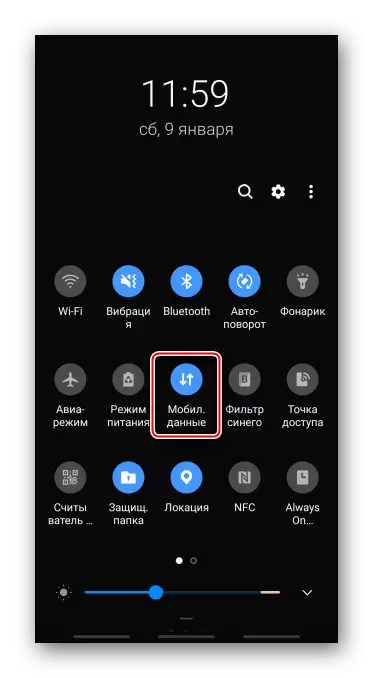
Habka 1: Hawlaha Samsung
Markii la qaybiyo internetka, Samsung taleefanka casriga ah waxaa loo isticmaali karaa router-ka wi-fi, modem modem ama modem modem.Ikhtiyaarka 1: Meel marin loo helo moobiilka
Xiriirkan, internetka ayaa si isku mid ah u heli kara ilaa toban aaladood. Xawaaraha isku xidhka ayaa ku xirnaan doonta tiradooda iyo masaafada ay ka soo baxaan taleefanka SMSUNGPONE.
- Ku dheji dusha sare ee shaashadda hoos hoos udhac daahyada ogeysiiska iyo dhaqaaji "barta ka helitaanka mobilada". Si loo furo cabirrada shaqada, hay astaantii laba ilbiriqsi.

Ikhtile kale - Fur "Settings", tag qeybta "Xiriirinta", ka dib "dhibic galitaan mobiil iyo modem"
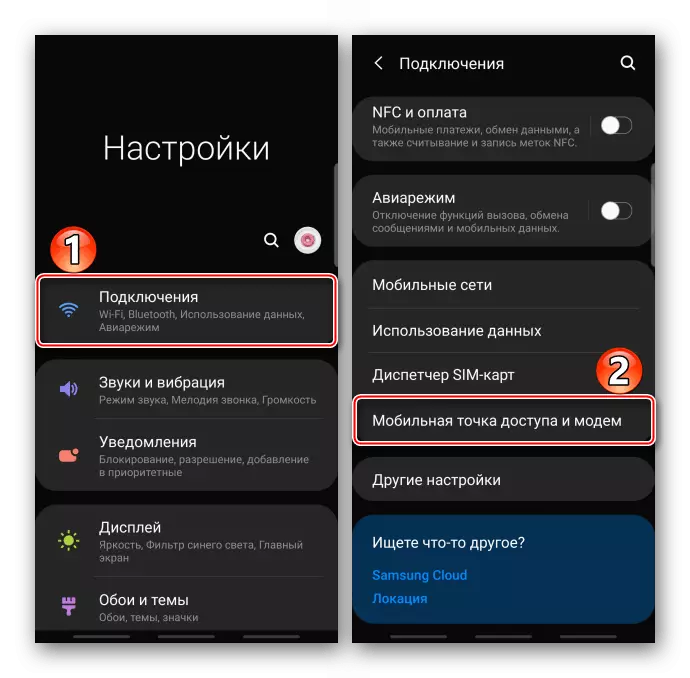
oo u turjun ikhtiyaarka u beddelo booska "on".
- Aalado kale ayaa lagu xiri karaa qaybinta aqoonsiga shabakadda iyo erayga sirta ah, kuwaas oo ah kuwa caadiga ah, ama isticmaalaya koodhka QR.

Si aad u beddesho lambarka sirta ah, dhagsii sheyga ku habboon, geli iskudhaf cusub iyo tapa "badbaadin". Sidoo kale, haddii aad rabto, waxaan beddelnaa magaca shabakadda.
- Si aad ugu xidho habka ugu horeysa aalad kale, tusaale ahaan, laptop-ka ayaa furaya liistada shabakadaha Wi-Fi ee jira, xulo waxa la doonayo, gali lambarka sirta ah oo isku xir.
- Si aad ugu faafto internetka iyadoo la kaashanayo lambarka QR, waxaan ku dhajinaa astaanta u dhiganta,
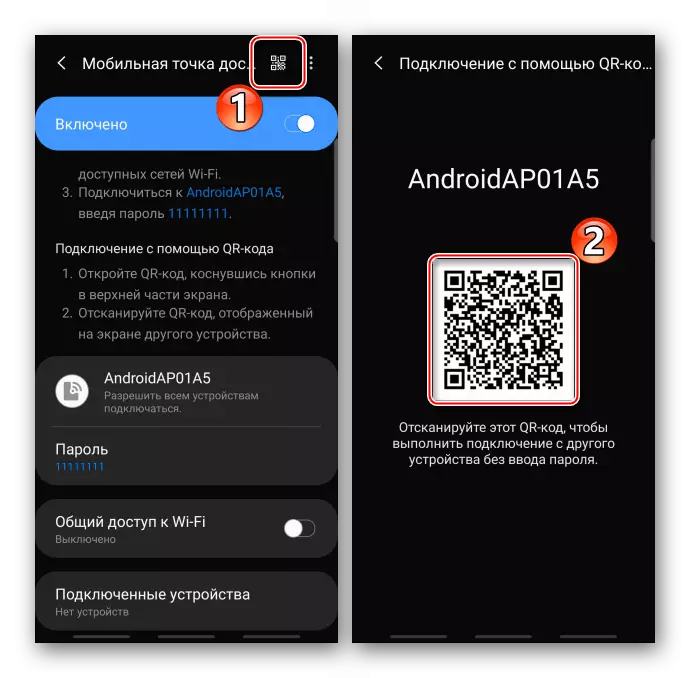
Mashiin kale, iska baar lambarrada jawaabta deg-degga ah adoo adeegsanaya codsi kasta oo ku habboon tan oo dhagsii "Ku xir shabakadda".
- Ku xir aaladda adoo isticmaalaya fiilada USB. Haddii aan ka hadlayno kumbuyuutar shaqsiyeed, waxaan u isticmaalnaa dekeda ku yaal qaybta dambe ee qaybta nidaamka, i.e. si toos ah korkeeda motherboard. Fur "marin u helka mobilada iyo modem" "oo dhaqaajiso shaqada" USB modem ".
- Haddii aysan jirin wax xiriir ah, waxay ka dhigan tahay in USB si sax ah loogu habeeyo, tusaale ahaan, inuu gudbin faylalka. Xaaladdan oo kale, waxaan mar kale ka tagnay daahyada ogeysiinta, TAPRE ee ka tarjumaya habka loo adeegsado USB, iyo "ISTICMAALKA" HOOSE ", XULASHADA" USB Modem ".
- Hadda xiriirku waa in la rakibaa, laakiin haddii tani aysan wali dhicin, waxaan dib u soo maray shaqadii "USB Modem" ".
- Qeybta "Helitaanka Gaarka ah iyo Modem", waxaan soo galnaa "Pruetooth modem".
- Qalabkaaga mobilada, fur guddiga gaagaaban, shid Bluetooth, ka dibna ku hay astaantii laba ilbiriqsi si aad u furato howsha cabirrada shaqada.

Marka taleefanka Samsung Smartphone, oo qaybinaya internetka, waxay ka dhex muuqan doontaa aaladda la heli karo, kuna xir.

Labada aaladaha ayaa xaqiijinaya codsiga isku xirka.
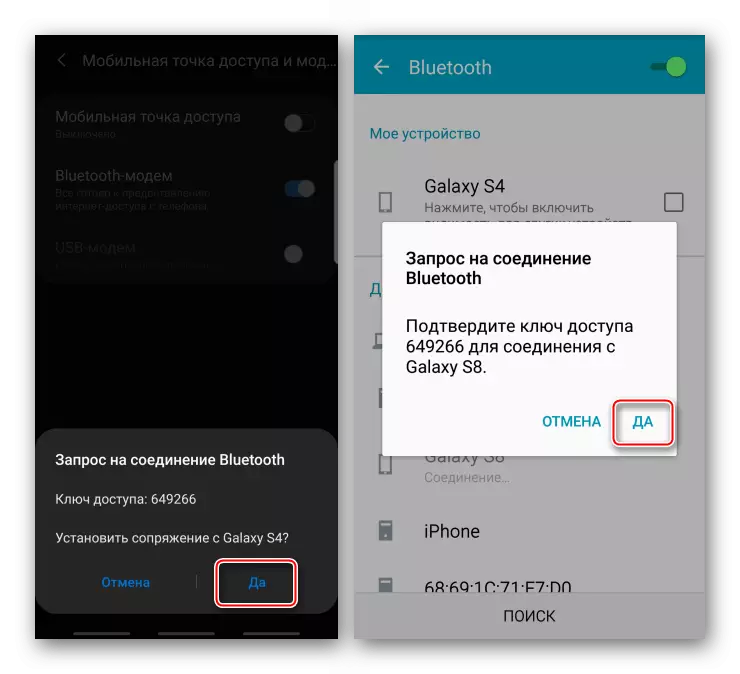
"Aaladda" ku xiran "xannibaadda tuubada" Setts "astaantii" qeybta "profiles" qeybta "Helitaanka Internetka".
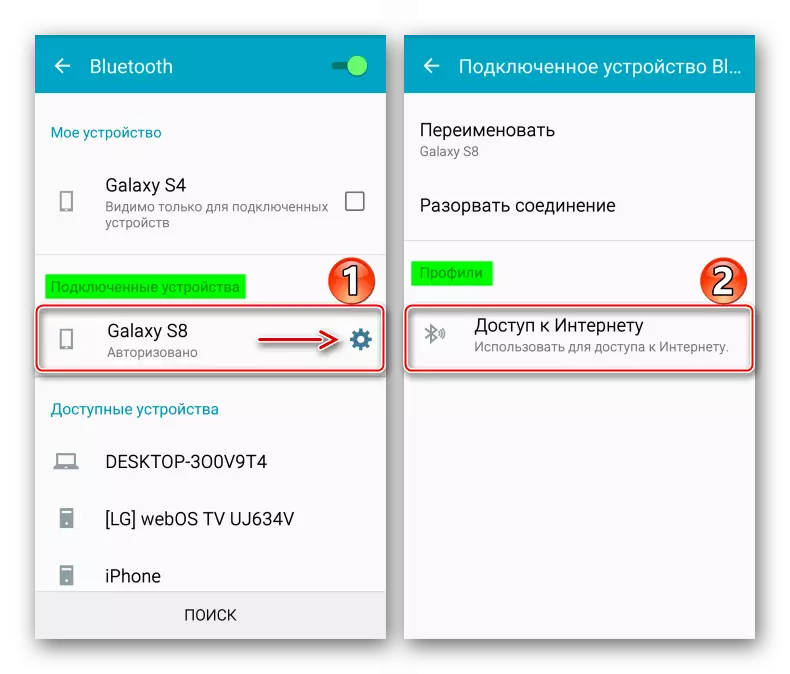
Hadda waxaa jira xiriir internet oo ku saabsan aaladdaan.
- Si loo xidho laptop-ka, fur guddiga degdegga ah ee marinka degdega ah oo aad ku dhaqaaqdo shaqada Bluetooth.

Habka 2: Xisbiga saddexaad
Hababka kor lagu soo sheegay ayaa ka badan kuwa ku filan in lagu xalliyo dhibaatada, laakiin xaaladaha qaarkood xisbi saddexaad ha yeelin. Tixgeli habkan tusaalaha arjiga arjiga OSMINO. Xaqiiqdii, waxay nuqul ka tahay "barta marinka mobilada" ee horey loo tixgaliyay, laakiin, iyada oo ay ku xukuntay dib-u-eegista, waxay kaa caawineysaa xaaladaha aan lahayn aaladda ama shuruudaha qaybinta internetka, lama bixin.
Kala soo degso osmino ka soo jeeda suuqa ciyaarta Google
Waxaan soo galnay wareejinta xogta mobilada, waxaan maamuli karnaa arjiga, waxaan ku abuuri karnaa magaca shabakadda iyo erayga sirta ah (ama uga tag qiimaha saldhiga ah) iyo tafad ". Hadda qalab kale oo aad ku xirato shabakaddan oo aad isticmaasho internetka.

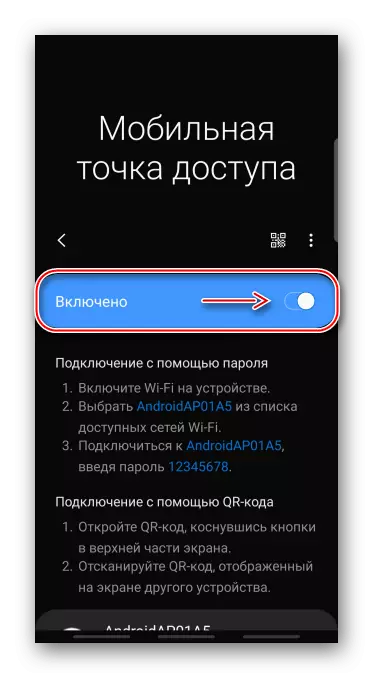



Xulashada 2: Modem USB Modem
Qaabkani wuxuu bixiyaa xawaare isku xira internetka, gaar ahaan haddii la isticmaalo fiilada asalka ah. Waxaad kuxiran kartaa laptops iyo pcs oo aan lahayn teknolojiyad wi-fi iyo bluetooth. Badanaa, daaqadaha horeyba waxay u baahan yihiin wax walba oo aad ugu baahan tahay darawalkan, laakiin haddii dhibaatooyinku dhacaan hawsha, Samsung ee bogga taageerada rasmiga ah waxay ku talineysaa in lagu rakibo arrinta dalabka caqliga ee kombiyuutarka, kaas oo ay kujirto xirmada la doonayo.



Ikhtiyaarka 3: Moomka Bluetooth
Waxaad ku xiri kartaa qalab kasta sidan oo ay ku jirto tikniyoolajiyadda Bluetooth. Xarunta waxay u badan tahay inay ka yaraato xasillooni iyo deg deg ah marka loo eego labada nooc ee ugu horreysa.